Używamy różnych narzędzi, aby upewnić się, że nasz komputer Mac działa dobrze. Istnieją narzędzia optymalizacyjne, takie jak TechTool Pro i klienci FTP, tacy jak Viper FTP. Problem polega na tym, że jeśli zainstalowałeś wiele narzędzi, zwykle działają one przeciwko sobie z powodu niezgodności. I możesz chcieć odinstaluj aplikacje Maca których nie używasz często. Dzisiaj przedstawimy dwa sposoby na odinstaluj TechTool Pro na komputerze Mac.
Porozmawiamy o ręcznych i automatycznych metodach robienia tego za pomocą narzędzia. W ten sposób możesz całkowicie usunąć aplikację na komputerze Mac, upewniając się, że nie pozostały żadne dane. Możesz zaoszczędzić więcej miejsca, ponieważ pozostałe pliki zostaną trwale usunięte.
Spis treści: Część 1. Dlaczego nie można odinstalować TechTool Pro na komputerze Mac?Część 2. Jak usunąć Techtool z mojego Maca?Część 3. Jak całkowicie odinstalować TechTool Pro na komputerze Mac? Część 4. Wniosek
Część 1. Dlaczego nie można odinstalować TechTool Pro na komputerze Mac?
Jeśli masz problemy z odinstalowaniem TechTool Pro na komputerze Mac, przyczyną może być kilka typowych problemów:
- Jeśli TechTool Pro jest uruchomiony, macOS może uniemożliwić odinstalowanie aplikacji. Możesz otworzyć Activity Monitor, aby wymusić zamknięcie procesów TechTool Pro.
- Możesz potrzebować uprawnień administratora, aby odinstalować TechTool Pro. Upewnij się, że jesteś zalogowany na koncie administratora.
- TechTool Pro instaluje rozszerzenia systemowe lub moduły do monitorowania dysku, co może uniemożliwić odinstalowanie. Wystarczy otworzyć Preferencje systemowe > Bezpieczeństwo i prywatność > Ogólne i sprawdzić, czy TechTool Pro zainstalował jakiekolwiek zablokowane rozszerzenia.
- Jeśli instalacja jest uszkodzona, deinstalator może nie działać prawidłowo. Możesz pobrać najnowszą wersję TechTool Pro z oficjalnej strony internetowej i zainstalować ją ponownie. Następnie użyj wbudowanego deinstalatora, który jest dołączony do TechTool Pro, znajdującego się w pakiecie instalatora, aby usunąć aplikację.
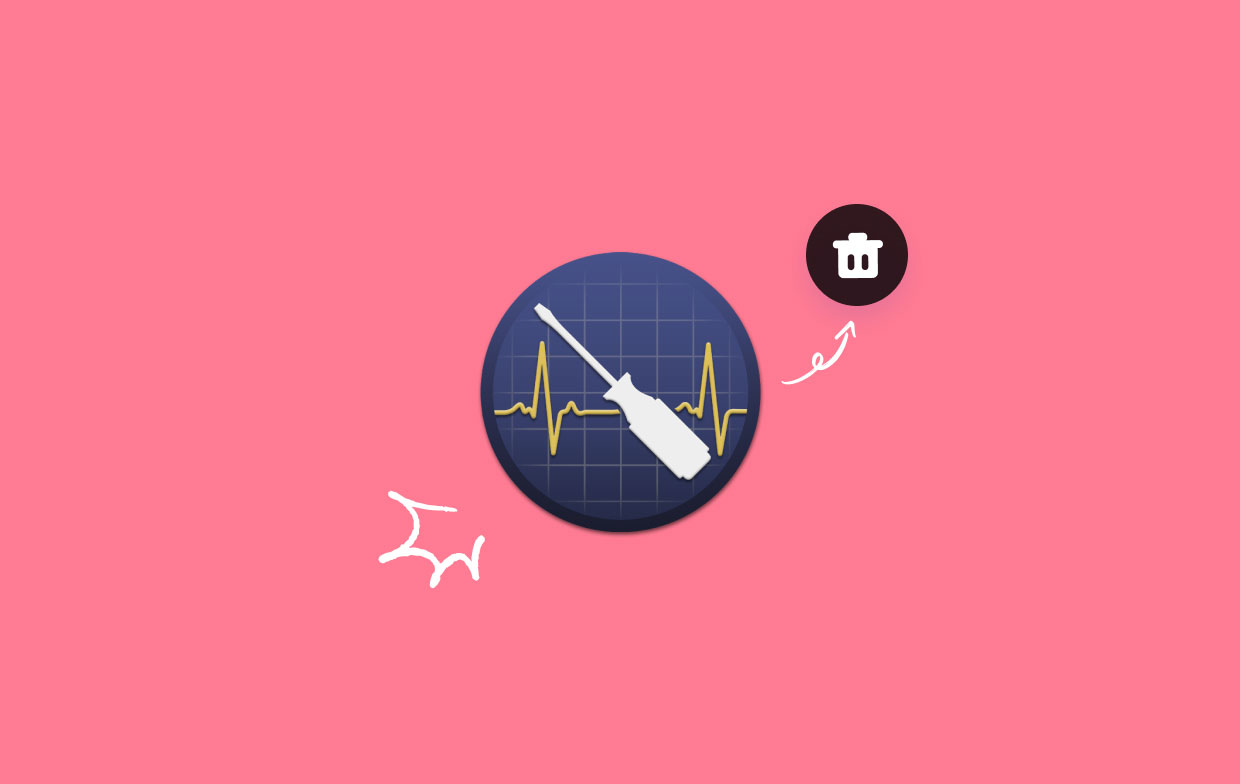
Część 2. Jak usunąć Techtool z mojego Maca?
Oto ręczna metoda odinstalowywania aplikacji TechTool Pro na komputerze z systemem macOS. Po prostu wykonaj poniższe czynności:
- Przejdź do menu Apple i wybierz Wymuś zakończenie. Wybierz aplikację TechTool Pro. Kliknij Wymuś rezygnację dwa razy, aby potwierdzić proces.
- Otwarte Finder w Docku i wybierz folder dla Zastosowania.
- Kliknij prawym przyciskiem myszy ikonę TechTool Pro i wybierz Przenieść do kosza.
- Usuń pozostałe pliki. Kliknij Finder a następnie wybierz Idź z menu. W wyświetlonym menu wybierz Przejdź do folderu. Wprowadź ścieżkę do „~/Library/” bez cudzysłowów. Następnie kliknij Go. Pojawi się główny folder Biblioteki.
- Aby całkowicie odinstalować TechTool Pro na komputerze Mac, we wspomnianym folderze Library, odwiedź poniższe podfoldery i usuń wszystkie pliki i foldery powiązane z TechTool Pro.
- Usuń wszystkie powiązane pliki i foldery. Wynieś śmieci.
- Uruchom ponownie komputer z systemem macOS, aby całkowicie odinstalować.
Wspomniane podfoldery to:
/Application Support//Caches//Containers//Cookies//LaunchAgents//LaunchDaemons//Logs//Preferences//PreferencePanes/
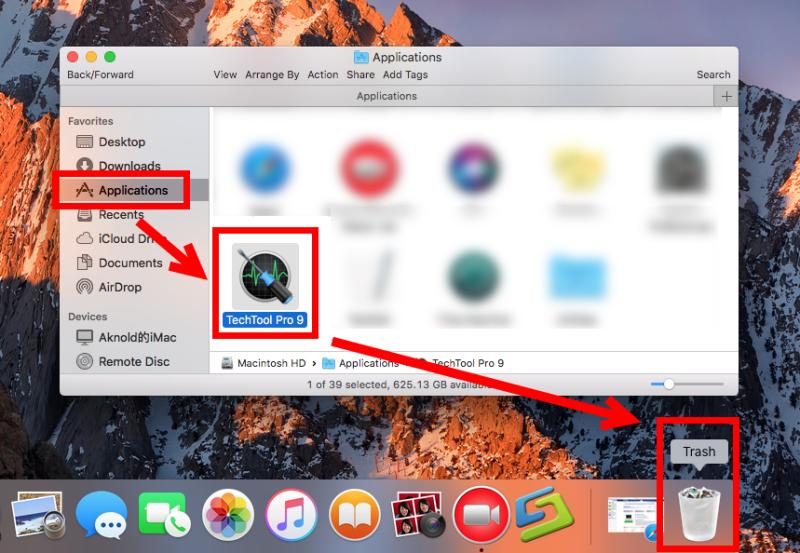
Część 3. Jak całkowicie odinstalować TechTool Pro na komputerze Mac?
iMyMac PowerMyMac może pomóc Ci zoptymalizować i wyczyścić komputer Mac. Wystarczy kilka prostych czynności, aby przyspieszyć pracę MacBooka lub iMaca, zwolnić miejsce na Macu i zapewnić optymalną wydajność na Macu.
PowerMyMac może odinstaluj wiele rodzajów aplikacji bez pozostałości, Jeśli chcesz odinstaluj iTunes, Discord lub inne aplikacje, PowerMyMac może to zrobić bez wysiłku i z prędkością błyskawicy.
Poniżej przedstawiono procedury korzystania z modułu App Uninstaller PowerMyMac w celu odinstalowania TechTool Pro na komputerze Mac i usunięcia jego pozostałości:
- Zainstaluj oprogramowanie na swoim komputerze po pobraniu instalatora.
- Uruchom go i wybierz Deinstalator aplikacji od lewej strony okna.
- Kliknij SCAN
- Wybierz niepożądaną aplikację, np Aplikacja TechTool Pro i kliknij CZYSZCZENIE po upewnieniu się, że żadne pliki nie zostały pozostawione i całkowicie usuń oprogramowanie z komputera Mac

Część 4. Wniosek
Niezależnie od tego, czy używasz TechTool Pro, czy Aplikacje konkurencji TechTool Pro, teraz znasz najlepsze sposoby na usunięcie TechTool Pro na komputerach Mac dzięki temu samouczkowi. Ten samouczek może również pomóc w odinstalowaniu innych aplikacji Mac.
Nie zaleca się ręcznego usuwania programów, ponieważ istnieje ryzyko usunięcia ważnych danych systemowych. Radzimy, aby odinstaluj TechTool Pro na komputerze Mac używając PowerMyMac. To narzędzie może być używane do usuwania śmieciowych plików i odinstalowywania aplikacji z komputera. Komputer może być przyspieszony za pomocą różnych narzędzi.



